>
Gandcrab Ransomware Fjernelse (+Gdcb File Recovery)
Indsendt af i Removal på mandag, 29 januar 2018
Hvordan til at Fjerne Gandcrab Ransomware?
Læsere for nylig begyndt at indberette følgende meddelelse, der vises, når de starte deres computer:
Velkommen!
VI BEKLAGER, MEN ALLE DINE FILER, DER ER BLEVET KRYPTERET!
SÅ VIDT VI VED:
Land
OS
PC-Bruger
Pc-Navn
PC-Gruppen
PC Lang.
HDD
Dato for kryptere
Mængden af dine filer
Mængden af dine filer
Men don’t bekymre dig, kan du returnere alle dine filer! Vi kan hjælpe dig!
Nedenfor kan du vælge en af dine krypterede fil fra din PC og dekryptere ham, det er at teste, decryptor for dig.
Men vi kan dekryptere kun 1 fil gratis.
OPMÆRKSOMHED! Don’t prøv at bruge tredjeparts-decryptor værktøjer! Fordi det vil ødelægge yourr filer!
Hvad har du brug for?
Du skal Gandcrab Decryptor. Denne software vil dekryptere alle dine krypterede filer og vil slet Gandcrab fra din PC. For køb, du har brug for krypto-valuta DASH (1 STREG = 760.567$). Hvordan til at købe denne valuta, du kan læse det her.
Hvor mange penge du har brug for til at betale? Nedenfor har vi angivet beløb, og vores pung til betaling
Pris: 1.5 DASH (1200 USD)
Har du opdage, at alle dine dyrebare filer har det .Gdcb udvidelse? Ligegyldigt hvilken slags apps, du forsøger, ingen synes at være i stand til at åbne dine dokumenter og billeder? Desværre nyheder er meget dårlig. Din computer er inficeret med en alvorlig virus. Har du Gandcrab Ransomware om bord. Denne virus kommer ind i din computer via fup og skaber ravage. En gang om bord, parasit breder sig rundt om hele dit system. Det korrumperer afgørende betydning for dit OPERATIVSYSTEM filer og mapper. Det genskriver dit System Registreringsdatabasen og skaber kopier af sig selv. Derefter, den ransomware fortsætter så med en fil kryptering proces. Denne parasit bruger avancerede algoritmer til at låse din personlige filer. Musik, billeder, dokumenter, databaser, det låser dit dyrebare filer og tilføjer .Gdcb udvidelse i slutningen af hver krypteret fil. Fra dette punkt og fremefter, kan du se dine filer, men du kan ikke åbne eller bruge dem. For at gendanne din adgang, Gandcrab Ransomware kræver en klækkelig løsesum. Det beder for 1,5 DASH (omkring $1200 USD) betalt inden for tre dage. Hvis du don’t betale den forlangte sum, og tiden løber ud, for den sum vil blive fordoblet. Don’t panic! Dette er en klassisk psykologisk trick. Skurke ønsker at skræmme dig. De er at lokke dig til impulsive handlinger. Ikke kontakte dem, og ikke betale løsepenge. Der er et alternativ. Gandcrab Ransomware kan dekrypteres. Tjek vores detaljerede manuel fjernelse guide nedenfor i denne artikel. Hvis du ikke er sikker på din computer-færdigheder, men du kan også bruge en automatiseret løsning. Du har muligheder. Vælg din metode og handle!
Hvordan gjorde jeg få smittet med?
Gandcrab Ransomware er en sofistikeret virus. Men for at nå sine ofre, er det stadig bruger den klassiske metoder til distribution. Torrents, malvertising, falske software-opdateringer og drive-by downloads er blot de mest almindeligt brugte. Der er dog en metode, der står over alle andre. Den gode gamle spam e-mails er stadig den største årsag til virus infektioner. Denne metode er genial i sin enkelhed. Skurke normalt skriver på vegne af kendte virksomheder, banker, posthuse, politistationer. Når du modtager sådan et brev, don’t blive alt for ophidset. Don’t åbne det. Kontrollere afsenderen først. , Kan du blot indtaste den tvivlsomme e-mail-adresse til nogle søgemaskine. Hvis det blev brugt til lyssky forretning, nogen måske har klaget online. Du kan også besøge organization’s officielle hjemmeside. Undersøg den e-mail-adresser anført, at der med den ene, som du har modtaget et brev fra. Hvis de don’t match, slet tronprætendent. Selv hvis du beslutter dig for at åbne den tvivlsomme e-mail, skal du holde din guard. Husk på, at pålidelige virksomheder, der vil bruge dit rigtige navn adresse til dig. Hvis brevet starter med “Kære Kunde” eller “Kære Ven,” gå videre med forsigtighed. Du kan behandle med en bedrager. Du ved bedre end at downloade vedhæftede filer. Men vidste du, at hyperlinks er også undgås? Links kan også være beskadiget. Et enkelt klik er alt, det tager for en virus til at blive hentet. Derfor, don’t interagere med tvivlsom e-mails.
Hvorfor er Gandcrab farligt?
Gandcrab Ransomware sniger sig ind i din computer, i fuldstændig stilhed og låser dine dyrebare filer. Den ubehagelig parasit krav $1200 DKK for at gendanne din adgang til dine personlige dokumenter og billeder. Må ikke betale løsepenge. Ingen kan garantere dig, at hackere vil holde deres del af aftalen. De lover at sende en decryptor, men praksis viser, at der i sådanne situationer, hackere har tendens til at ignorere den ofre. Disse mennesker er kriminelle. De mål din tegnebog. De ved hvad de skal sige, for at lokke dig til impulsive handlinger. Hvad du skal gøre er straks at fjerne virus. Jo mere tid man bruger på din PC, jo mere farligt bliver det. Dette skadedyr har vist sig at være i stand til at ændre dine systemindstillinger. Det er en stand spionage enhed også. Svindlere kan bruge det til at stjæle data fra dig. Hvis du bruger din inficerede enhed til at betale den løsesum, for eksempel, at hackere kan stjæle dine kreditkortoplysninger. Don’t følge criminals’ instruktioner. Du kan ikke vinde mod skurke. Fokusere din opmærksomhed på den virus fjernelse proces.
Gandcrab Fjernelse Instruktioner
STEP 1: Kill the Malicious Process
STEP 3: Locate Startup Location
STEP 4: Recover Gandcrab Encrypted Files
TRIN 1: Stoppe skadelig proces ved hjælp af Windows Task Manager
- Åbn din jobliste ved at trykke på CTRL+SHIFT+ESC samtidigt
- Find processen med ransomware. Har i tankerne, at dette er normalt et tilfældigt genereret fil.
- Før du dræbe den proces, skrive navnet på en tekst i dokumentet til senere reference.
- Find alle mistænkelige processer, der er forbundet med Gandcrab kryptering Virus.
- Højreklik på processen
- Åbn Filplacering
- Afslut Proces
- Slette mapper med mistænkelige filer.
- Har i tankerne, at processen kan være skjult, og meget svært at opdage
TRIN 2: Afsløre Skjulte Filer
- Åbn en vilkårlig mappe
- Klik på “Organiser” knappen
- Vælg “Mappe-og søgeindstillinger”
- Vælg “Vis” fane
- Vælg “Vis skjulte filer og mapper” valgmulighed
- Fjern markeringen i “Skjul beskyttede operativsystemfiler”
- Klik på “Anvend” og “OK” – knappen
TRIN 3: Find Gandcrab kryptering Virus begynder placering
- Når operativsystemet indlæses tryk samtidigt Windows Logo Knap og R – tasten.
- En dialogboks åbnes. Type “Regedit”
- ADVARSEL! vær meget forsigtig, når editing the Microsoft Windows Registry, da dette kan medføre, at systemet brudt.
Afhængigt af dit OS (x86 eller x64) naviger til:
[HKEY_CURRENT_USERSoftwareMicrosoftWindowsCurrentVersionRun], eller
[HKEY_LOCAL_MACHINESOFTWAREMicrosoftWindowsCurrentVersionRun], eller
[HKEY_LOCAL_MACHINESOFTWAREWow6432NodeMicrosoftWindowsCurrentVersionRun]
- og slet det viste Navn: [TILFÆLDIG]
- Så åbn din stifinder og naviger til:
Naviger til din %appdata% mappe og slette den eksekverbare.
Du kan alternativt bruge din msconfig windows program til at dobbelt tjekke udførelse punkt af virus. Bemærk, have i tankerne, at navne i din maskine, kan være forskellige som de kan blive genereret tilfældigt, that’s, hvorfor du skal køre en professionel scanner til at identificere skadelige filer.
TRIN 4: Sådan gendanne krypterede filer?
- Metode 1: Den første og bedste metode er at genskabe dine data fra en nyere sikkerhedskopi, i tilfælde af, at du har en.
- Metode 2: Fil Opsving Software — Normalt, når ransomware krypterer en fil for det første gør en kopi af det, krypterer den kopi, og derefter sletter den oprindelige. På grund af dette kan du prøve at bruge fil opsving software til at gendanne nogle af dine originale filer.
- Metode 3: Shadow Volumen Kopier — Som en sidste udvej, kan du prøve at gendanne dine filer via Skygge Mængde Eksemplarer. Åbne Skygge Explorer del af pakken, og vælg det Drev, du ønsker at gendanne. Højreklik på en fil, du vil gendanne, og klik på Eksporter på det.
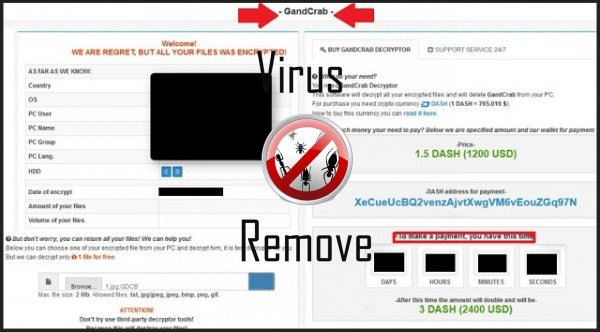
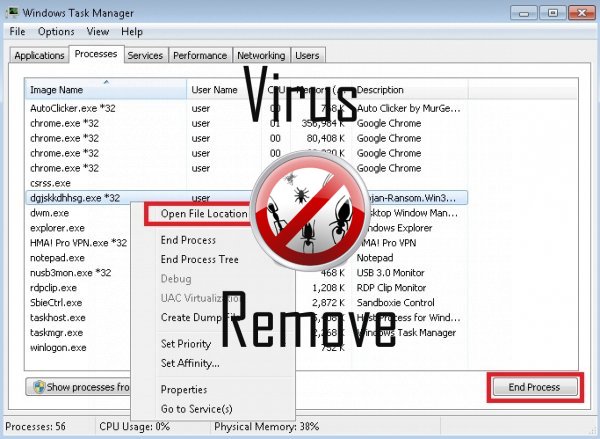

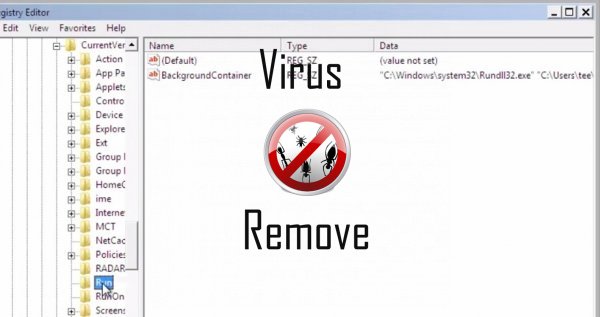
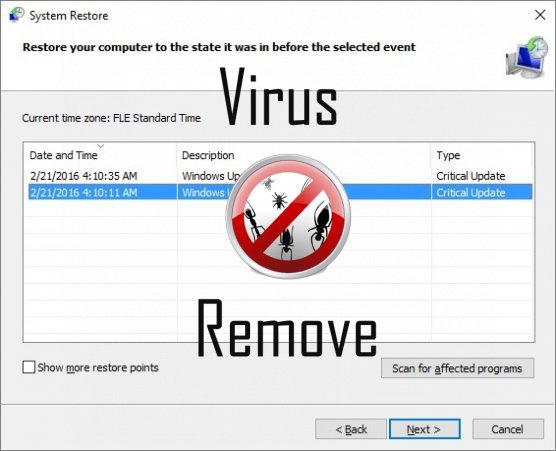

Advarsel, har flere anti-virus scannere fundet mulige malware i Gandcrab.
| Anti-virus Software | Version | Afsløring |
|---|---|---|
| McAfee-GW-Edition | 2013 | Win32.Application.OptimizerPro.E |
| VIPRE Antivirus | 22224 | MalSign.Generic |
| Baidu-International | 3.5.1.41473 | Trojan.Win32.Agent.peo |
| Qihoo-360 | 1.0.0.1015 | Win32/Virus.RiskTool.825 |
| Tencent | 1.0.0.1 | Win32.Trojan.Bprotector.Wlfh |
| Dr.Web | Adware.Searcher.2467 | |
| K7 AntiVirus | 9.179.12403 | Unwanted-Program ( 00454f261 ) |
| ESET-NOD32 | 8894 | Win32/Wajam.A |
| Kingsoft AntiVirus | 2013.4.9.267 | Win32.Troj.Generic.a.(kcloud) |
| Malwarebytes | v2013.10.29.10 | PUP.Optional.MalSign.Generic |
| McAfee | 5.600.0.1067 | Win32.Application.OptimizerPro.E |
| NANO AntiVirus | 0.26.0.55366 | Trojan.Win32.Searcher.bpjlwd |
| Malwarebytes | 1.75.0.1 | PUP.Optional.Wajam.A |
Gandcrab adfærd
- Stjæler eller bruger dine fortrolige Data
- Fordeler sig gennem pay-per-install eller er bundlet med software fra tredjepart.
- Viser falske sikkerhedsadvarsler, Pop-ups og annoncer.
- Gandcrab forbinder til internettet uden din tilladelse
- Gandcrab viser kommercielle annoncer
- Ændrer skrivebordet og Browser-indstillingerne.
- Indlægger sig uden tilladelser
- Ændrer brugerens hjemmeside
- Bremser internetforbindelse
Gandcrab foretages Windows OS-versioner
- Windows 10
- Windows 8
- Windows 7
- Windows Vista
- Windows XP
Gandcrab geografi
Fjerne Gandcrab fra Windows
Slette Gandcrab fra Windows XP:
- Klik på Start til at åbne menuen.
- Vælg Control Panel og gå til Tilføj eller fjern programmer.

- Vælg og fjerne det uønskede program.
Fjern Gandcrab fra din Windows 7 og Vista:
- Åbn menuen Start og vælg Control Panel.

- Flytte til Fjern et program
- Højreklik på den uønskede app og vælge afinstallere.
Slette Gandcrab fra Windows 8 og 8.1:
- Højreklik på den nederste venstre hjørne og vælg Kontrolpanel.

- Vælg Fjern et program og Højreklik på den uønskede app.
- Klik på Afinstaller .
Slette Gandcrab fra din browsere
Gandcrab Fjernelse fra Internet Explorer
- Klik på tandhjulsikonet , og vælg Internetindstillinger.
- Gå til fanen Avanceret , og klik på Nulstil.

- Kontrollere Slet personlige indstillinger og klikke på Nulstil igen.
- Klik på Luk og vælge OK.
- Gå tilbage til tandhjulsikonet, vælge Administrer tilføjelsesprogrammer → værktøjslinjer og udvidelser, og Slet uønskede udvidelser.

- Gå til Søgemaskiner og vælge en ny standard søgemaskine
Slette Gandcrab fra Mozilla Firefox
- Indtast "about:addons" i URL- feltet.

- Gå til udvidelser og fjerne mistænkelige browserudvidelser
- Klik på menuen, skal du klikke på spørgsmålstegnet og åbne Firefox hjælp. Klik på Opdater Firefox knappen og vælg Opdater Firefox at bekræfte.

Opsige Gandcrab fra Chrome
- Skrive "chrome://extensions" i URL- feltet og tryk på Enter.

- Opsige upålidelige browser extensions
- Genstart Google Chrome.

- Åbne Chrome menu, klik på Indstillinger → Vis avancerede indstillinger, Vælg Nulstil webbrowserindstillinger og klikke på Nulstil (valgfrit).